Összegzésként: Szeretne gyári alaphelyzetbe állítani a Windows 10/8/7 HP laptopot, hogy bizonyos problémákat kijavítson, de nem tudja, hogyan? Aggódik a személyes adatok elvesztése után a HP laptop újraindítása után? Ez a bejegyzés részletesen bemutatja, hogyan kell újraindítani a HP laptopot. Ezen felül megtanulja, hogyan állíthatja vissza az újraindítás miatt elveszített adatokat.
"Hogyan lehet újraindítani a HP laptopomat, és úgy működtetni, mint egy vadonatúj számítógép, anélkül, hogy elveszítenék a fontos adatokat?"
"Windows 10 HP hordozható számítógépet használom, és szeretném gyári alaphelyzetbe állítani, hogy bizonyos problémákat kijavítson. A Google gépeiben hogyan kell újraindítani a HP hordozható számítógépet, és sok eredmény vezet az akkumulátor eltávolításához és a bekapcsológomb megnyomásához, és valami ilyesmi. indítsa újra a HP laptopot? "
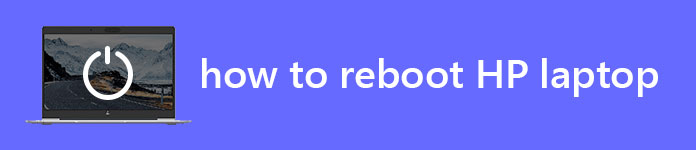
Szeretne javítani néhány teljesítményproblémát vagy törölni a rosszindulatú programokat? Lehet, hogy gondolkodik a HP laptop újraindításáról, és megpróbálhatja visszaállítani vadonatúj állapotba.
Ez a bejegyzés elsősorban a következőkről szól a HP laptop újraindítása. Ez a HP laptop újraindítás nem a számítógép egyszerű újraindítását jelenti, hanem a gyári beállítások visszaállítására utal.
A HP laptop újraindítási folyamata különbözik a Windows 10, a Windows 8 és a Windows 7 rendszeren. Megmondjuk Önnek a HP számítógép alaphelyzetbe állításának konkrét megoldását. Tudhatja, hogy a HP laptop gyári alaphelyzetbe állítása eltávolítja az összes létező adatot. Ebből a bejegyzésből egyszerű és hatékony módszert is kaphat a HP laptop visszaállítására.
Időnként a HP laptop újraindítása jó módszer a számítógép kijavítására. Az egyik dolog, amit először tudnia kell, hogy a gyári alaphelyzetbe állítás törli az összes személyes adatot. Tehát azt javasoljuk, hogy készítsen biztonsági másolatot az összes fájlról, amelyet meg szeretne őrizni, mielőtt újraindulna. Ezután elkészítheti a következő útmutatót a HP laptop újraindításához.
1 lépés Nyomja meg a Windows gomb a billentyűzeten, majd válassza a beállítások opciót.
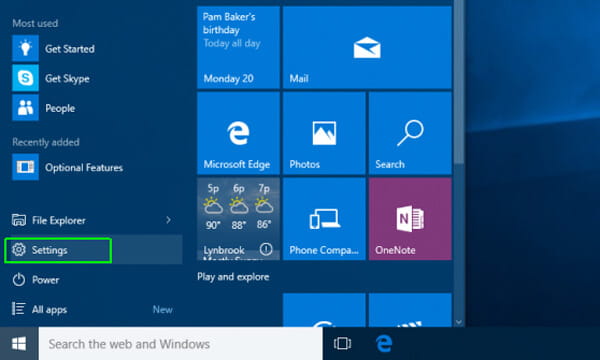
2 lépés Amikor belép a Beállítások ablakba, keresse meg és kattintson a gombra Frissítés és biztonság.
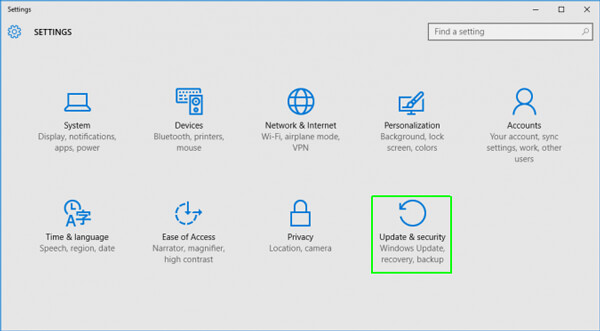
3 lépés A bal oldali ablaktáblán kattintson a felépülés választási lehetőség. Három lehetőséget kaphat itt, Állítsa vissza a számítógépet, Menj vissza egy korábbi verzióhoz és a Speciális indítási. Ha újra szeretné indítani a HP laptopot, és vadonatúj állapotba kívánja helyezni a számítógépet, Állítsa vissza a számítógépet a legjobb választás.
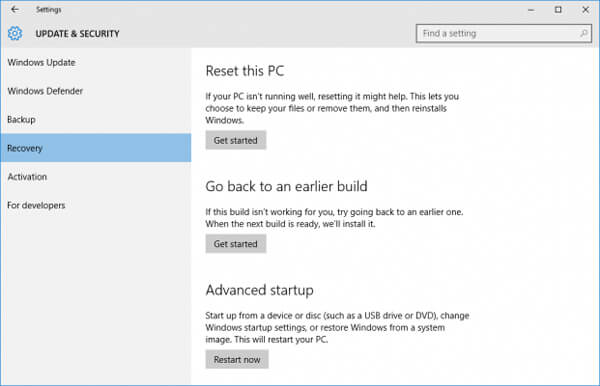
4 lépés Kattints a Első lépések gombot a "Reset this PC" alatt, az újraindítási folyamat megkezdéséhez. Egy új ablak jelenik meg, és két lehetőséget kínál Önnek, Tartsa a fájlokat és a Távolítson el mindent.
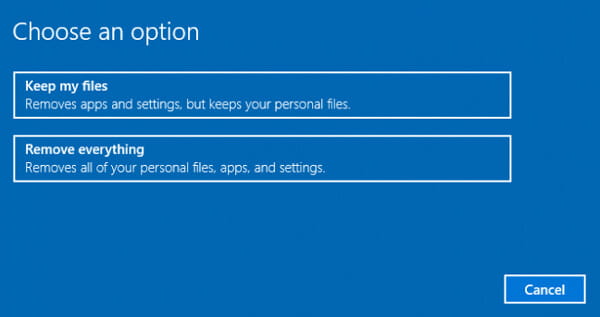
Alapvetően inkább az első lehetőséget választja. Saját döntését az igényeitől függően teheti meg. A két lehetőség mind a Windows összes beállítását alapértelmezettre állítja, mind az összes szoftvert eltávolítja.
5 lépés Kattints a Távolítson el mindent és látni fogja a Csak törölje a fájljaimat és a Távolítsa el a fájlokat és tisztítsa meg a meghajtót lehetőségek. Döntését az igénye alapján hozza meg.
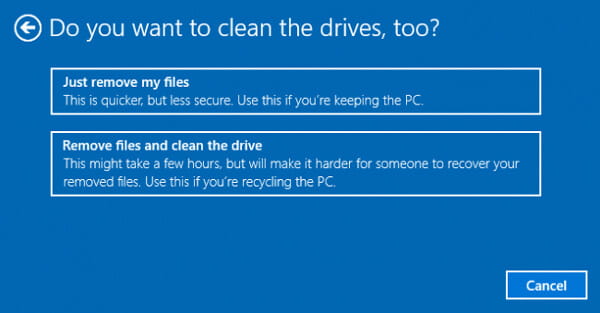
6 lépés Ez a lépés során figyelmeztetõ üzenetet kap, hogy a számítógépét a Windows 10-re frissítették, a számítógép alaphelyzetbe állítása visszatér a korábbi verzióra. kettyenés Következő a művelet megerősítéséhez.
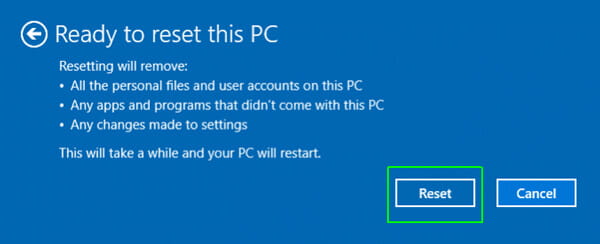
7 lépés Kattints a vissza és azután folytatódik hogy újraindítsa a HP laptopot, és visszaállítsa az alapértelmezett állapotba.
Általában nem gondolja a számítógép újraindítását az adatok törlésére vagy a problémák megoldására. A legtöbb esetben nincs más választása, mint alaphelyzetbe állítani a HP laptopot, hogy normál állapotba kerüljön. Például a laptop nem indul el, vagy nem fog beragadni az indítási folyamatba. Ha ugyanarra a helyzetre kerül, akkor kövesse a következő lépéseket a HP laptop alaphelyzetbe állításához.
1 lépés Kapcsolja ki a HP laptopját és húzza ki a külső eszközöket, például a billentyűzetet, az egeret, a flash meghajtót, a memóriakártyát stb. Kapcsolja le az áramot és fordítsa fejjel lefelé a laptopot. Ebben a lépésben le kell vennie a számítógép akkumulátorát.
2 lépés Tartsa lenyomva a gombot hatalom gombot 15 másodpercnél hosszabb ideig, majd engedje el.
3 lépés Csatlakoztassa laptopját hálózati adapterrel, majd nyomja meg a bekapcsoló gombot a számítógép bekapcsolásához. Ekkor megjelenik a Windows asztal, azaz a HP laptopja újraindul.
4 lépés Amikor belép az ablakba, kattintson a gombra Rajt majd válassza ki Leállítás hogy újra kikapcsolja a laptopját.
5 lépés Töltse fel újra a számítógép akkumulátorát, majd nyomja meg a gombot Power gombra a számítógép bekapcsolásához. Ezt követően a HP laptop újraindítási folyamata befejeződik.
Manapság számos internetes alaphelyzetbe állítási és helyreállítási eszköz segíthet visszaállítani a HP laptop gyári beállításait. Valójában a legtöbb HP számítógép rendelkezik a HP Recovery Manager könnyen elvégezheti a munkát. Ez a rész bemutatja, hogyan lehet újraindítani a HP laptopot a HP Recovery Manager segítségével.
1 lépés Először ellenőrizze, hogy telepítette-e a HP Recovery Manager szoftvert a számítógépére. Ezután indítsa újra a HP laptopját.
2 lépés Indítás közben tartsa lenyomva a gombot F11 a billentyűzeten, majd válassza a lehetőséget HP Recovery Manager amikor az opció megjelenik.
3 lépés Indítsa el a HP Recovery Manager alkalmazást a laptopján, és válassza a lehetőséget Rendszer-helyreállítás amikor belép a fő interfészbe.
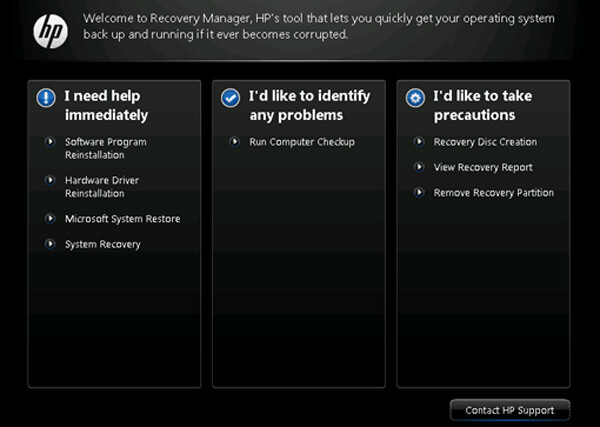
4 lépés Két lehetőséget kínál a számítógép visszaállításához az eredeti gyári állapotba, Először készítsen biztonsági másolatot a fájljairól és a Helyreállítás a fájlok biztonsági mentése nélkül. Ez a művelet törli a laptop összes adatát, és újból telepíti az eredeti gyári képet a rendszerpartíción.
5 lépés ketyegés Helyreállítás a fájlok biztonsági mentése nélkül majd kattintson az OK gombra Következő a következő lépéshez. Most itt vagy Üdvözöljük a HP Recovery Manager alkalmazásban ablak.
6 lépés Vegye le az összes külső származékot, mielőtt visszaállítja a HP laptopot az eredeti gyári állapotba. kettyenés Következő a HP laptop újraindításának megerősítéséhez.
Ha a HP laptop újraindítása után elveszít néhány fontos fájlt, akkor őszintén javasoljuk a professzionális adat-helyreállítást a HP laptop visszaállításához.
Adatmentés a professzionális és könnyen használható Windows-helyreállító szoftver. Ez lehetővé teszi a gyakran használt adattípusok, például kép, dokumentum, e-mail, videó, hang és egyebek visszaállítását. Sőt, támogatja számítógépes helyreállítás a Lenovótól, Dell, stb. Ha nincs biztonsági másolat fájl, és valóban vissza kell állítania a törölt / elveszett adatokat, akkor ez a legjobb választás.
1 lépés Ingyenes letöltés, telepítés és indítás a HP nagyteljesítményű laptop adatainak helyreállítási szoftverével, duplán kattintva a fenti letöltési gombra.
2 lépés Válassza ki azt az adattípust, amelyet vissza szeretne állítani a felületen. Ezután válassza ki azt az merevlemezt, amelyet vissza szeretne állítani.
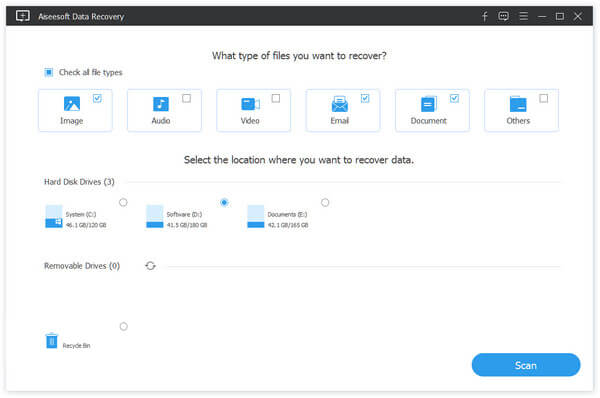
3 lépés Két szkennelési módot kínálunk a laptop összes hiányzó fájljának beolvasására: "Gyors vizsgálat" és "Mély vizsgálat". kettyenés Keresés gombot a gyors szkennelés elindításához.

4 lépés A szkennelés után a "Szűrő" funkcióra támaszkodhat, hogy gyorsan megtalálja az elveszett fájlokat. Válassza ki az összes elveszített adatot, amelyet helyreállítani kíván, majd kattintson az OK gombra Meggyógyul gombot a HP laptop visszaállításához. Ezzel az erőteljes adat-helyreállítással könnyedén megteheted visszaállíthatja a törölt / elveszett fájlokat a lomtárból, merevlemez, flash meghajtó, memóriakártya, digitális fényképezőgép stb.
A post elolvasása után könnyen újraindíthatja HP laptopját. Függetlenül attól, hogy Windows 10 vagy Windows 8/7 HP laptopot használ, valójában még ASUS, Toshiba, Lenovo vagy Samsung laptopként is használhatja az alaphelyzetbe állításhoz az első két módszert. Sőt, hatékony módszert talál a HP laptop visszaállítására. Ha bármilyen rejtvénye van, hagyjon üzenetet nekünk.